PS中图层的概念及运用
- 格式:pptx
- 大小:6.12 MB
- 文档页数:15
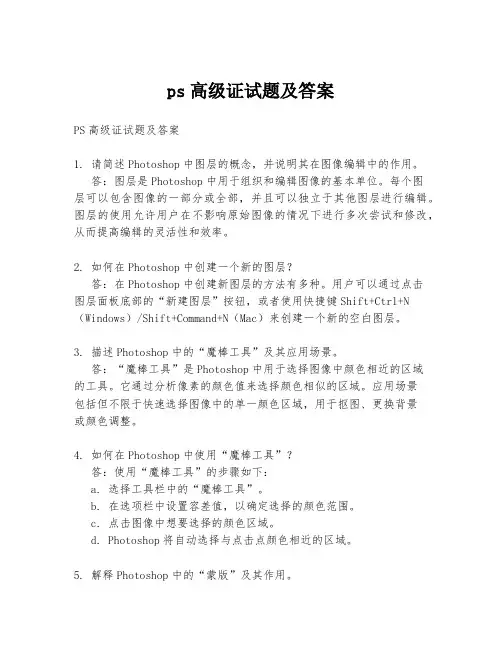
ps高级证试题及答案PS高级证试题及答案1. 请简述Photoshop中图层的概念,并说明其在图像编辑中的作用。
答:图层是Photoshop中用于组织和编辑图像的基本单位。
每个图层可以包含图像的一部分或全部,并且可以独立于其他图层进行编辑。
图层的使用允许用户在不影响原始图像的情况下进行多次尝试和修改,从而提高编辑的灵活性和效率。
2. 如何在Photoshop中创建一个新的图层?答:在Photoshop中创建新图层的方法有多种。
用户可以通过点击图层面板底部的“新建图层”按钮,或者使用快捷键Shift+Ctrl+N (Windows)/Shift+Command+N(Mac)来创建一个新的空白图层。
3. 描述Photoshop中的“魔棒工具”及其应用场景。
答:“魔棒工具”是Photoshop中用于选择图像中颜色相近的区域的工具。
它通过分析像素的颜色值来选择颜色相似的区域。
应用场景包括但不限于快速选择图像中的单一颜色区域,用于抠图、更换背景或颜色调整。
4. 如何在Photoshop中使用“魔棒工具”?答:使用“魔棒工具”的步骤如下:a. 选择工具栏中的“魔棒工具”。
b. 在选项栏中设置容差值,以确定选择的颜色范围。
c. 点击图像中想要选择的颜色区域。
d. Photoshop将自动选择与点击点颜色相近的区域。
5. 解释Photoshop中的“蒙版”及其作用。
答:“蒙版”是一种非破坏性的编辑方式,它允许用户隐藏或显示图层的某些部分,而不会永久改变图像本身。
蒙版通常用于复杂的选择、图像合成和局部效果应用。
6. 如何在Photoshop中添加图层蒙版?答:添加图层蒙版的步骤如下:a. 选择需要添加蒙版的图层。
b. 点击图层面板底部的“添加图层蒙版”按钮。
c. 此时,图层旁边会出现一个白色的蒙版缩略图,表示蒙版已添加。
7. 描述Photoshop中的“调整图层”及其优势。
答:“调整图层”是Photoshop中用于非破坏性颜色和色调调整的工具。
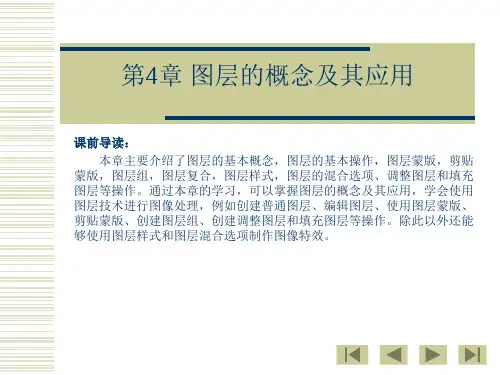
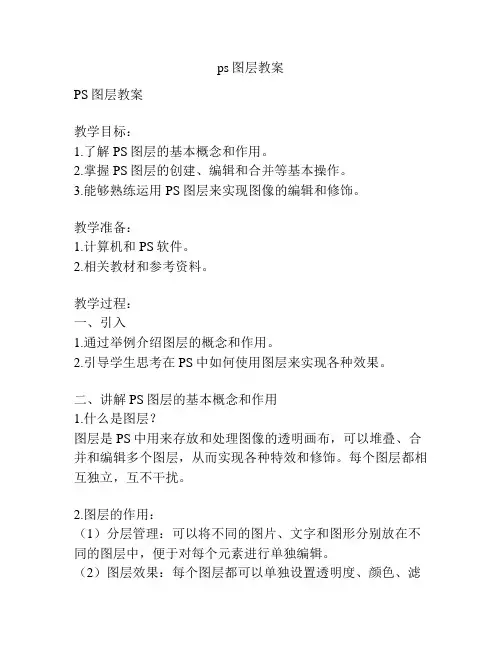
ps图层教案PS图层教案教学目标:1.了解PS图层的基本概念和作用。
2.掌握PS图层的创建、编辑和合并等基本操作。
3.能够熟练运用PS图层来实现图像的编辑和修饰。
教学准备:1.计算机和PS软件。
2.相关教材和参考资料。
教学过程:一、引入1.通过举例介绍图层的概念和作用。
2.引导学生思考在PS中如何使用图层来实现各种效果。
二、讲解PS图层的基本概念和作用1.什么是图层?图层是PS中用来存放和处理图像的透明画布,可以堆叠、合并和编辑多个图层,从而实现各种特效和修饰。
每个图层都相互独立,互不干扰。
2.图层的作用:(1)分层管理:可以将不同的图片、文字和图形分别放在不同的图层中,便于对每个元素进行单独编辑。
(2)图层效果:每个图层都可以单独设置透明度、颜色、滤镜等效果,从而实现各种特效和修饰。
(3)非破坏性编辑:对图层的编辑不会影响原始图像,可以随时调整和更改。
三、图层的创建和编辑操作1.新建图层:通过“图层”菜单中的“新建图层”选项,或者点击图层面板中的“新建图层”按钮来创建新的图层。
2.重命名图层:双击图层名称可以编辑图层名称。
3.调整图层顺序:通过拖动图层面板中的图层,可以改变图层的叠放次序。
4.隐藏和显示图层:点击图层面板中的眼睛图标,可以隐藏或显示相应的图层。
5.调整图层透明度:通过图层面板中的不透明度滑块,可以调整图层的透明度。
6.设置图层混合模式:通过“图层”菜单中的“混合选项”来设置图层的混合模式,实现特殊的效果。
四、图层的合并和分组操作1.图层的合并:(1)图层的合并:选择需要合并的图层,然后通过右键菜单中的“合并图层”选项,将多个图层合并为一个图层。
(2)图层样式的合并:选择需要合并的图层,然后通过右键菜单中的“图层样式”选项,将多个图层的样式合并到一个图层。
2.图层的分组:通过“图层”菜单中的“新建分组”选项,可以创建一个新的图层组,并将多个图层放入其中,进行集体管理。
五、实战操作1.打开PS软件,选择一张图片作为背景。


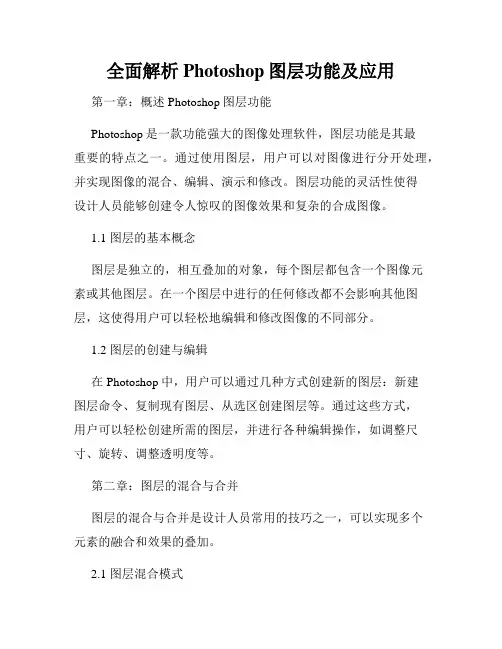
全面解析Photoshop图层功能及应用第一章:概述Photoshop图层功能Photoshop是一款功能强大的图像处理软件,图层功能是其最重要的特点之一。
通过使用图层,用户可以对图像进行分开处理,并实现图像的混合、编辑、演示和修改。
图层功能的灵活性使得设计人员能够创建令人惊叹的图像效果和复杂的合成图像。
1.1 图层的基本概念图层是独立的,相互叠加的对象,每个图层都包含一个图像元素或其他图层。
在一个图层中进行的任何修改都不会影响其他图层,这使得用户可以轻松地编辑和修改图像的不同部分。
1.2 图层的创建与编辑在Photoshop中,用户可以通过几种方式创建新的图层:新建图层命令、复制现有图层、从选区创建图层等。
通过这些方式,用户可以轻松创建所需的图层,并进行各种编辑操作,如调整尺寸、旋转、调整透明度等。
第二章:图层的混合与合并图层的混合与合并是设计人员常用的技巧之一,可以实现多个元素的融合和效果的叠加。
2.1 图层混合模式Photoshop提供了多种图层混合模式,如正常、叠加、滤色、颜色加深等。
不同的混合模式可以产生不同的效果,用户可以根据需要选择适合的模式,并调整不透明度来实现想要的效果。
2.2 图层合并与分离图层合并是将多个图层合并成一个,可以减少文件大小和处理的复杂性。
合并图层后,用户可以随时分离合并的图层,并对其进行编辑和修改。
第三章:图层的遮罩与剪贴蒙版图层的遮罩与剪贴蒙版是实现图片效果的重要工具,在Photoshop中使用广泛。
3.1 图层遮罩图层遮罩可以通过隐藏或显示某些区域来控制图层的可见性。
用户可以使用遮罩工具对图层进行精确的遮罩,以实现特殊效果。
3.2 剪贴蒙版剪贴蒙版通过与其他图层进行匹配来控制图层的可见性。
用户可以将一个图层与另一个图层进行组合,以实现复杂的图像效果。
第四章:图层的调整与滤镜图层的调整与滤镜是实现特殊效果和颜色校正的关键步骤。
4.1 调整图层Photoshop提供了丰富的调整图层选项,如亮度/对比度、色相/饱和度、色阶等。
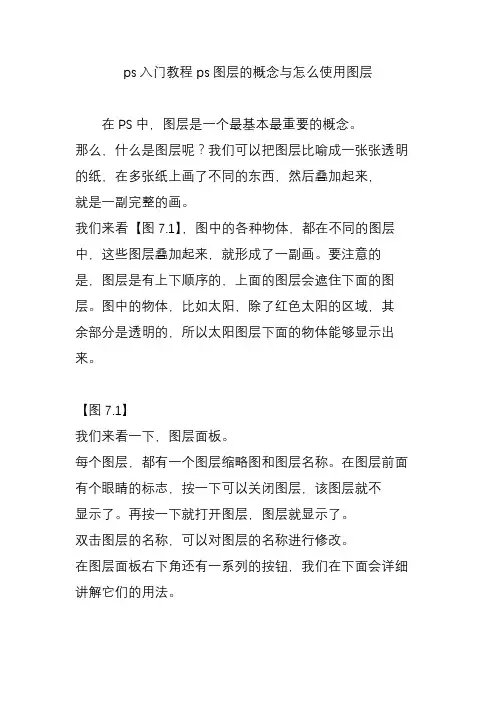
ps入门教程ps图层的概念与怎么使用图层在PS中,图层是一个最基本最重要的概念。
那么,什么是图层呢?我们可以把图层比喻成一张张透明的纸,在多张纸上画了不同的东西,然后叠加起来,就是一副完整的画。
我们来看【图7.1】,图中的各种物体,都在不同的图层中,这些图层叠加起来,就形成了一副画。
要注意的是,图层是有上下顺序的,上面的图层会遮住下面的图层。
图中的物体,比如太阳,除了红色太阳的区域,其余部分是透明的,所以太阳图层下面的物体能够显示出来。
【图7.1】我们来看一下,图层面板。
每个图层,都有一个图层缩略图和图层名称。
在图层前面有个眼睛的标志,按一下可以关闭图层,该图层就不显示了。
再按一下就打开图层,图层就显示了。
双击图层的名称,可以对图层的名称进行修改。
在图层面板右下角还有一系列的按钮,我们在下面会详细讲解它们的用法。
【图7.2】1. 背景层的解锁我们注意到,【图7.2】中的背景图层,右边有个锁定的标志。
一般来说,背景层位于最下面,只有一个,对于该层,我们不能进行移动,也无法更改图层的透明度。
如果需要对背景层进行操作,我们需要先对它进行解锁。
执行菜单栏的“图层”-“新建”-“背景图层”,弹出新建图层对话框,输入图层的名称,就将背景层转换为普通图层了。
这时候我们可以看到背景图层那里的锁定标志已经不见了。
还有一种简便的方法就是双击背景层,就可以直接将背景层转换为普通层。
转换完成后,就可以对背景层进行任意的操作。
【图7.3】2. 新建图层和组新建图层,可以直接点击图层面板下面的“新建图层”按钮,也可以点击图层面板右上角的小三角,弹出一个菜单,点击里面的“新建图层”。
【图7.4】至于“组”,是什么意思呢?当我们在一副图中建立了很多图层,为了对这些图层进行管理,就需要分组。
新建组的操作,和新建图层的操作类似。
见【图7.5】。
【图7.5】我们再来分析一下分组的概念,【图7.6】是我为琳琳做的纪念册中的一张图。
因为图形复杂,内容很多,所以图层分了很多组。
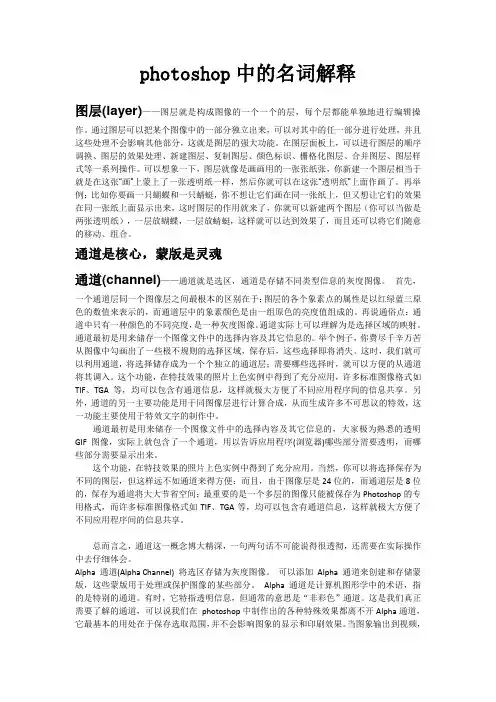
photoshop中的名词解释图层(layer)——图层就是构成图像的一个一个的层,每个层都能单独地进行编辑操作。
通过图层可以把某个图像中的一部分独立出来,可以对其中的任一部分进行处理,并且这些处理不会影响其他部分,这就是图层的强大功能。
在图层面板上,可以进行图层的顺序调换、图层的效果处理、新建图层、复制图层、颜色标识、栅格化图层、合并图层、图层样式等一系列操作。
可以想象一下,图层就像是画画用的一张张纸张,你新建一个图层相当于就是在这张“画”上蒙上了一张透明纸一样,然后你就可以在这张“透明纸”上面作画了。
再举例:比如你要画一只蝴蝶和一只蜻蜓,你不想让它们画在同一张纸上,但又想让它们的效果在同一张纸上面显示出来,这时图层的作用就来了,你就可以新建两个图层(你可以当做是两张透明纸),一层放蝴蝶,一层放蜻蜓,这样就可以达到效果了,而且还可以将它们随意的移动、组合。
通道是核心,蒙版是灵魂通道(channel)——通道就是选区,通道是存储不同类型信息的灰度图像。
首先,一个通道层同一个图像层之间最根本的区别在于:图层的各个象素点的属性是以红绿蓝三原色的数值来表示的,而通道层中的象素颜色是由一组原色的亮度值组成的。
再说通俗点:通道中只有一种颜色的不同亮度,是一种灰度图像。
通道实际上可以理解为是选择区域的映射。
通道最初是用来储存一个图像文件中的选择内容及其它信息的。
举个例子,你费尽千辛万苦从图像中勾画出了一些极不规则的选择区域,保存后,这些选择即将消失。
这时,我们就可以利用通道,将选择储存成为一个个独立的通道层;需要哪些选择时,就可以方便的从通道将其调入。
这个功能,在特技效果的照片上色实例中得到了充分应用,许多标准图像格式如TIF、TGA等,均可以包含有通道信息,这样就极大方便了不同应用程序间的信息共享。
另外,通道的另一主要功能是用于同图像层进行计算合成,从而生成许多不可思议的特效,这一功能主要使用于特效文字的制作中。
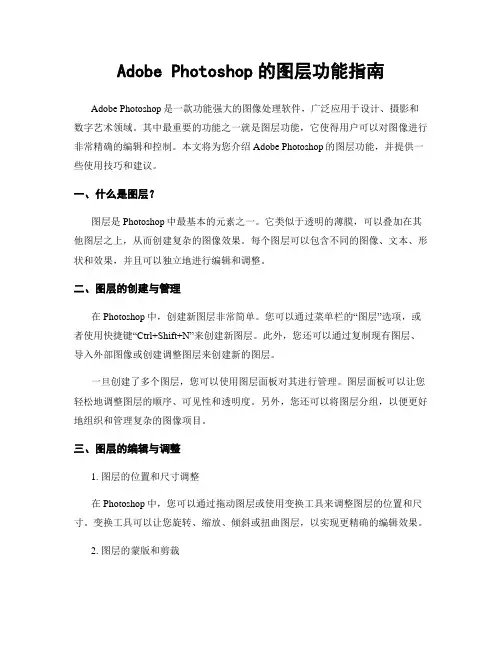
Adobe Photoshop的图层功能指南Adobe Photoshop是一款功能强大的图像处理软件,广泛应用于设计、摄影和数字艺术领域。
其中最重要的功能之一就是图层功能,它使得用户可以对图像进行非常精确的编辑和控制。
本文将为您介绍Adobe Photoshop的图层功能,并提供一些使用技巧和建议。
一、什么是图层?图层是Photoshop中最基本的元素之一。
它类似于透明的薄膜,可以叠加在其他图层之上,从而创建复杂的图像效果。
每个图层可以包含不同的图像、文本、形状和效果,并且可以独立地进行编辑和调整。
二、图层的创建与管理在Photoshop中,创建新图层非常简单。
您可以通过菜单栏的“图层”选项,或者使用快捷键“Ctrl+Shift+N”来创建新图层。
此外,您还可以通过复制现有图层、导入外部图像或创建调整图层来创建新的图层。
一旦创建了多个图层,您可以使用图层面板对其进行管理。
图层面板可以让您轻松地调整图层的顺序、可见性和透明度。
另外,您还可以将图层分组,以便更好地组织和管理复杂的图像项目。
三、图层的编辑与调整1. 图层的位置和尺寸调整在Photoshop中,您可以通过拖动图层或使用变换工具来调整图层的位置和尺寸。
变换工具可以让您旋转、缩放、倾斜或扭曲图层,以实现更精确的编辑效果。
2. 图层的蒙版和剪裁蒙版是一种非常有用的图层功能,它可以控制图层的可见性和透明度。
您可以使用蒙版来隐藏或显示图层的特定部分,或者创建复杂的遮罩效果。
剪裁工具则可以帮助您裁剪图层,使其适应特定的形状或尺寸。
3. 图层的混合模式和效果Photoshop提供了丰富的混合模式和效果,可以让您在图层之间创建出各种有趣的效果。
例如,您可以使用“正片叠底”混合模式来增强图像的对比度,或者使用“滤色”混合模式来创建柔和的光线效果。
此外,您还可以通过添加阴影、发光、模糊等效果来进一步改善图层的外观。
四、图层的高级功能除了基本的编辑和调整功能外,Photoshop还提供了一些高级的图层功能,可以帮助您更好地处理和管理图像。
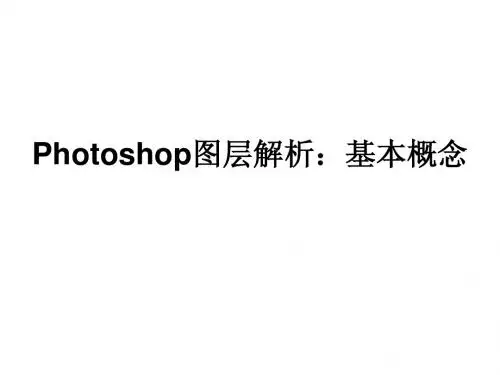
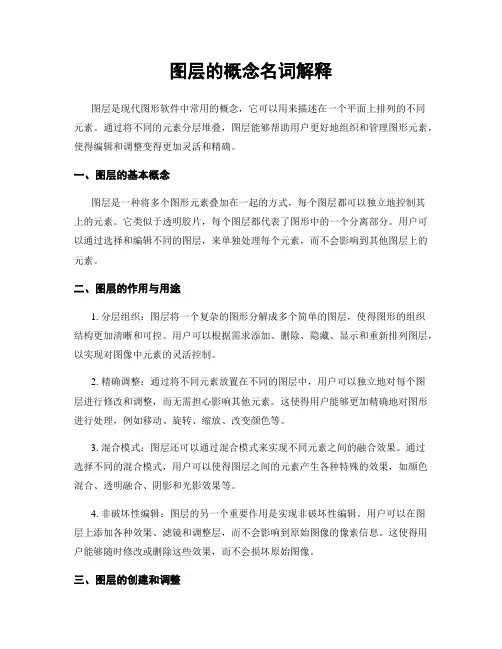
图层的概念名词解释图层是现代图形软件中常用的概念,它可以用来描述在一个平面上排列的不同元素。
通过将不同的元素分层堆叠,图层能够帮助用户更好地组织和管理图形元素,使得编辑和调整变得更加灵活和精确。
一、图层的基本概念图层是一种将多个图形元素叠加在一起的方式,每个图层都可以独立地控制其上的元素。
它类似于透明胶片,每个图层都代表了图形中的一个分离部分。
用户可以通过选择和编辑不同的图层,来单独处理每个元素,而不会影响到其他图层上的元素。
二、图层的作用与用途1. 分层组织:图层将一个复杂的图形分解成多个简单的图层,使得图形的组织结构更加清晰和可控。
用户可以根据需求添加、删除、隐藏、显示和重新排列图层,以实现对图像中元素的灵活控制。
2. 精确调整:通过将不同元素放置在不同的图层中,用户可以独立地对每个图层进行修改和调整,而无需担心影响其他元素。
这使得用户能够更加精确地对图形进行处理,例如移动、旋转、缩放、改变颜色等。
3. 混合模式:图层还可以通过混合模式来实现不同元素之间的融合效果。
通过选择不同的混合模式,用户可以使得图层之间的元素产生各种特殊的效果,如颜色混合、透明融合、阴影和光影效果等。
4. 非破坏性编辑:图层的另一个重要作用是实现非破坏性编辑。
用户可以在图层上添加各种效果、滤镜和调整层,而不会影响到原始图像的像素信息。
这使得用户能够随时修改或删除这些效果,而不会损坏原始图像。
三、图层的创建和调整1. 创建图层:在图形软件中,用户可以通过菜单或快捷键创建新的图层。
创建后,图层可以被命名,以便更好地进行标识和管理。
用户还可以通过复制和粘贴图层来快速创建多个相似的图层。
2. 调整图层:图层的位置可以通过拖拽或键盘输入来进行调整。
用户可以调整图层的前后顺序,将其移动到其他图层的上面或下面。
此外,用户还可以通过设置图层的透明度和不透明度来改变图层的可见性。
3. 合并和拆分图层:在某些情况下,用户可能需要将多个图层合并为一个图层,以减少文件的尺寸或简化操作。
图层的知识点总结归纳1. 什么是图层?图层是图像处理软件中的一个概念,可以将不同的元素分开处理,类似于一张板子,我们可以在上面放置不同的物体。
每个图层都可以包含不同的元素,比如文字、形状、图片等。
在图层上进行编辑不会影响到其他图层,这样可以更加灵活地对图像进行处理。
2. 图层的作用图层的存在可以帮助我们更加有效地进行图像编辑和设计。
通过将不同的元素放置在不同的图层上,可以更加方便地进行调整和修改,比如移动、变换大小、修改颜色等。
此外,图层还可以帮助我们进行非破坏性编辑,即对图像进行修改而不破坏原始的像素信息。
3. 图层的类型在图像处理软件中,通常会有不同类型的图层,比如:- 背景图层:是最底层的图层,通常包含着原始的图像信息,不可以进行透明度的调整和添加效果。
- 普通图层:可以对其中的元素进行编辑,比如添加文字、形状、调整颜色等。
- 图层组:可以将多个图层进行组合,方便进行整体的操作。
- 调整图层:可以添加各种调整效果,比如亮度、对比度、曲线等。
4. 图层的基本操作对于图层的基本操作,主要包括以下几个方面:- 创建图层:可以通过新建图层的按钮或者快捷键来创建新的图层。
- 删除图层:可以直接在图层面板中选中要删除的图层,然后按下删除键即可删除。
- 移动图层:可以通过鼠标拖拽或者键盘方向键来移动图层的位置。
- 隐藏/显示图层:可以通过眼睛图标来控制图层的显示和隐藏。
- 合并图层:可以将多个图层合并成一个图层,方便进行整体的处理。
5. 图层的高级操作除了基本的图层操作外,还有一些高级的图层操作,比如:- 图层蒙版:可以在图层上添加蒙版,通过黑白色调来控制图层的显示和隐藏。
- 图层样式:可以为图层添加各种效果,比如阴影、边框、内阴影等。
- 图层复制:可以复制图层并进行相应的调整,方便制作多个相似的元素。
- 图层锁定:可以锁定图层以防止对其进行意外的编辑。
- 图层组合:可以将多个图层进行组合,并进行整体的操作。
PS图层的使用什么是图层在Photoshop(以下简称PS)中,图层是一种非常重要的概念。
可以将图层理解为透明的薄片,每个薄片上可以放置图片、文字等元素。
通过合理使用图层,我们可以轻松实现各种特效和编辑操作。
创建图层在PS中,创建图层非常简单。
只需点击菜单栏上方的“图层”按钮,然后选择“新建图层”即可。
另外,还可以使用快捷键“Ctrl + Shift + N”来创建新图层。
图层的堆叠顺序在PS中,图层的堆叠顺序非常重要。
默认情况下,新创建的图层会位于已有图层的上方。
可以通过调整图层的顺序,实现对图层的遮盖和透明效果。
要调整图层顺序,只需在“图层”窗口中将图层拖动到所需位置即可。
也可以使用图层菜单中的“移动图层”选项来实现。
图层融合模式融合模式是PS中图层重要的特性之一。
通过选择不同的融合模式,可以改变图层与下方图层的叠加效果。
要更改融合模式,只需在“图层”窗口中选择所需图层,并在图层菜单中选择“融合模式”。
常见的融合模式包括正常、叠加、变暗、变亮等等。
在PS中,图层样式可以为图层添加各种特效和效果,如阴影、描边、渐变等。
要添加图层样式,只需在“图层”窗口中选择所需图层,并点击下方的“添加样式”按钮。
然后在弹出的对话框中,可以选择各种样式选项并进行调整。
图层剪切蒙版图层剪切蒙版是一种常用的图层技巧。
通过使用剪切蒙版,可以实现仅将图层显示在特定区域内的效果。
要创建图层剪切蒙版,只需在“图层”窗口中选择所需图层,并点击下方的“添加剪切蒙版”按钮。
然后可以使用画笔工具来绘制蒙版区域。
当图层数量较多时,使用图层组可以更好地管理图层。
图层组类似于文件夹,可以将多个相关的图层整理到同一个文件夹中。
通过折叠或展开图层组,可以更好地控制图层的可见性。
要创建图层组,只需在“图层”窗口中选择所需图层,并点击下方的“新建组”按钮。
然后可以将相关的图层拖动到组内。
图层样本与复制在PS中,可以使用图层样本和复制功能来更高效地编辑图层。
快速入门Photoshop中的图层功能图层功能是Photoshop中最为重要和常用的功能之一。
它可以帮助我们更加灵活地编辑和组织我们的设计元素。
本文将会详细介绍Photoshop中的图层功能,并提供一些实用技巧和建议。
第一章:图层的基本概念和操作在Photoshop中,我们可以将图像和其他设计元素分解为多个图层,每个图层都可以单独编辑和控制。
可以通过选择“图层”面板来管理和查看所有的图层。
在该面板中,我们可以调整图层的顺序、可见性、透明度以及使用不同的混合模式来实现不同的效果。
第二章:图层的创建和删除在Photoshop中,我们可以通过多种方式创建图层。
其中一种方式是使用“新建图层”按钮来创建一个新的空白图层,并将其命名。
另一种方式是通过复制和粘贴现有的图层来创建新的副本图层。
我们还可以使用“删除图层”按钮来删除选定的图层。
第三章:图层的编辑和变换图层功能不仅仅是简单的堆叠效果,它还允许我们对图层进行各种编辑和变换。
例如,我们可以使用“自由变换”工具来调整图层的大小、旋转角度和倾斜。
此外,我们还可以使用“变形”工具来对图层进行更为复杂的形变操作。
第四章:图层样式和效果通过应用图层样式,我们可以为图层添加阴影、发光、浮雕等效果,从而使图层看起来更加真实和立体。
我们可以通过选择目标图层,然后点击“样式”选项卡来查看和编辑图层样式。
在这里,我们可以根据需要调整各种参数,以实现想要的效果。
第五章:图层蒙版图层蒙版是一种非常强大的功能,它允许我们根据需要隐藏或显示特定区域的图层内容。
通过创建一个图层蒙版,在其上绘制黑色和白色的笔刷,我们可以相应地隐藏或显示被蒙版的图层。
这种方式非常适合处理复杂的选区和遮罩效果。
第六章:图层组织和管理当图层数目较多时,有效组织和管理图层变得尤为重要。
我们可以使用图层文件夹将相关的图层组织在一起,并通过调整文件夹的顺序来控制图层的层次结构。
此外,我们还可以使用颜色标签、重命名图层和使用图层标记等方式来标记和区分不同的图层。
图层知识点总结一、图层的概念图层是数字图形中的一个重要概念,它可以理解为在一个图形画布上的一个独立的、可编辑的层。
在图形软件中,我们可以通过创建多个图层来叠加不同的元素,来完成更加复杂的图形设计和编辑操作。
图层的使用让设计师可以更加灵活地进行修改和调整,同时也可以更方便地进行图形元素的组织和管理。
在图形处理软件如Photoshop、Illustrator等中,图层是非常常见的功能,对于图形设计和编辑工作来说是非常重要的。
二、图层的基本操作1. 创建和删除图层在图形处理软件中,我们可以通过多种方式来创建图层。
一般来说,可以通过菜单栏或快捷键来进行创建。
在Photoshop中,可以通过“图层”菜单或右键菜单来进行创建和删除图层的操作。
另外,在图层面板中也可以通过点击图层面板下方的“新建图层”按钮来创建新图层。
删除图层则可以通过选中图层后按下“delete”键或者在图层面板中点击删除按钮来进行删除操作。
2. 图层的重命名和排序在图形处理软件中,可以对图层进行重命名和排序。
重命名可以更加方便地管理图层,在图层面板中双击图层名称即可进行重命名。
图层的排序则可以通过拖动图层在图层面板中的位置来进行调整,来改变图层的叠加顺序。
3. 图层的隐藏和锁定在图形处理软件中,可以通过点击图层面板中的眼睛图标来隐藏或显示图层。
同时,还可以通过点击图层面板中的锁形图标来锁定或解锁图层。
这样可以避免误操作对图层的影响,同时也可以更好地进行图层的管理。
4. 图层的合并和组合在图形处理软件中,可以通过合并图层来将多个图层合并成一个图层。
在Photoshop中,可以通过选择需要合并的图层后点击“图层”菜单中的“合并图层”来进行合并操作。
同时,也可以通过将多个图层进行组合,然后将其放入一个新建的组中。
这样可以更加方便地进行图层的管理和组织。
三、图层的属性和效果1. 图层的不透明度和混合模式在图形处理软件中,可以通过调整图层的不透明度来改变图层的透明度。
Photoshop中的图层和蒙版功能详解一、图层的概念与作用图层(Layer)是Photoshop中最基本的概念之一,它可以理解为在图像编辑过程中将不同元素分割开的一种方式。
图层可以用来处理和调整图像的不同部分,每个图层都可以添加不同的效果和修改,而不会影响到其他图层。
图层的使用使得编辑图像变得更加灵活和可控。
1. 图层面板的使用在Photoshop中,可以通过“窗口”菜单下的“图层”选项来打开图层面板。
图层面板显示了当前文档中所有图层的列表。
可以使用面板上的眼睛图标来显示或隐藏图层,还可以通过拖动图层的顺序来改变它们的层次关系。
2. 图层的种类Photoshop中有很多种类型的图层,根据不同的需求可以选择合适的图层类型来进行操作。
常见的图层类型有常规图层、调整图层、填充图层、形状图层等。
每种类型的图层都有不同的功能和应用场景,根据具体需求灵活使用。
二、图层的操作与效果图层不仅仅是将图像分割开的工具,还可以通过不同的操作和效果来实现更多的编辑和创意效果。
1. 图层的合并与分离在图层面板中,可以选择多个图层并通过右键菜单选择“合并图层”来将它们合并为一个图层。
也可以通过“拖拽”操作将一个图层拖动到另一个图层上面,从而达到合并的效果。
分离图层则是通过右键菜单选择“分离图层”来实现,可以将组合在一起的多个图层分离为独立的图层。
2. 图层的复制与剪切在图层面板中,可以选择一个或多个图层,并通过右键菜单选择“复制图层”来复制选中的图层。
复制的图层可以直接粘贴到同一文档或其他文档中,并进行进一步的编辑和修改。
类似地,可以选择一个或多个图层,并通过右键菜单选择“剪切图层”来剪切选中的图层,并粘贴到其他位置。
3. 图层的混合模式混合模式(Blend Mode)可以用于控制不同图层之间的混合方式和透明度,从而产生各种独特的效果。
在图层面板的顶部有一个混合模式下拉列表,可以选择不同的混合模式来改变图层的外观。
常见的混合模式有正常、叠加、变暗、变亮等,每个混合模式都有其独特的效果和特点。